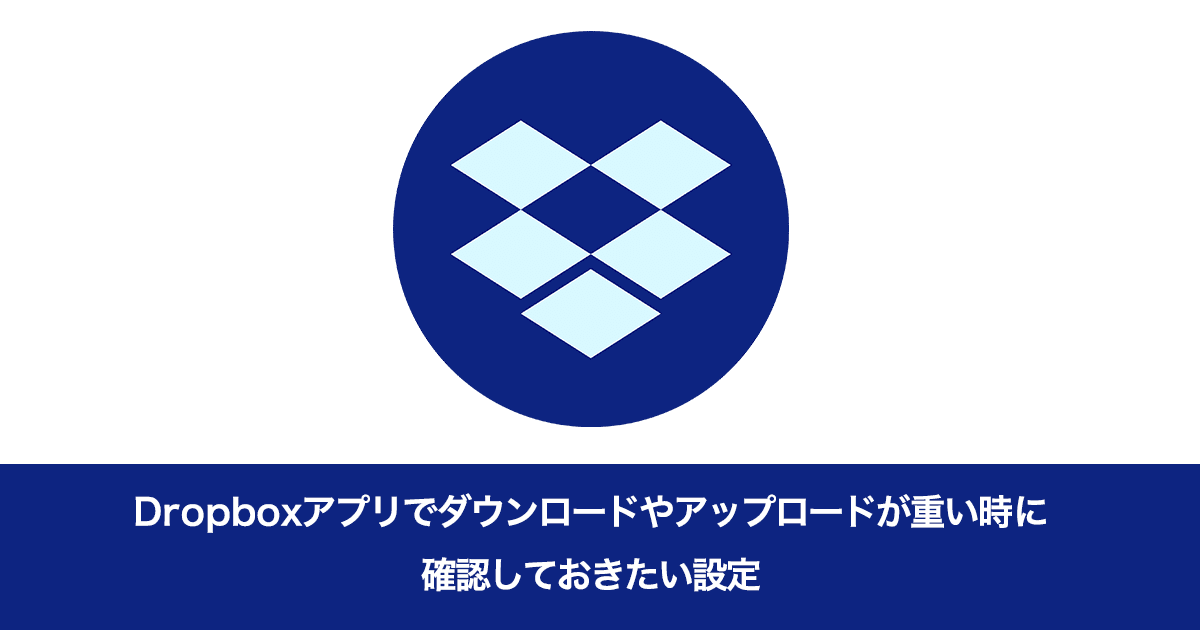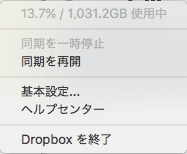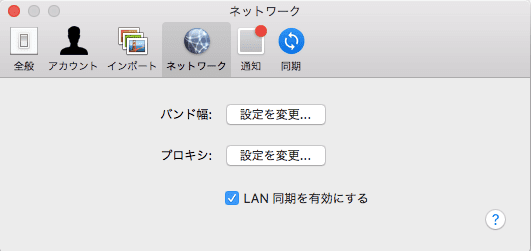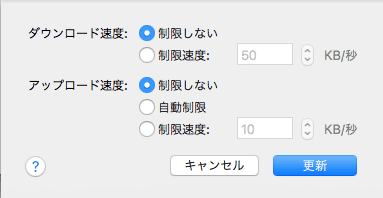Dropbox、使っていますか??
僕はDropboxよりGoogle Drive派なのが正直なところなのですが、仕事をしているとみなさんDropboxを使っている方が比較的多く、データ共有で自分のDropboxの容量がいっぱいになったために、結局有料版Dropbox(容量大きくしているということですね)を使用しています。
さて、Dropboxアプリを使っていて時々気になっていたのが、アップロードやダウンロードが重くなる時が結構あるということ。
特にデータのアップロードの重さはかなり気になっていました。
Dropboxアプリを使っているとそんなものなのかなぁ〜と諦めており、実はMacにインストールしていたDropboxアプリもしばらくアンインストールしていたのですが、写真整理のためにDropboxアプリを再びインストールしたところ、実はアップロードの遅さはDropboxアプリ設定の問題だったということを知ったため、備忘録として記載しておきます!
Dropboxの設定を見直そう!確認しておきたい設定項目
それでは、Dropboxアプリでダウンロードやアップロードが重い時に確認しておきたい設定について書いていきたいと思います!
まだDropboxアプリをインストールしていない場合は、ぜひインストールしておいてくださいね!
今回僕はMac版のDropboxアプリを使って説明していきたいと思います。
まずはDropboxのアプリの画面から設定項目を開き、右上にある歯車アイコンを選択します。
続いて、「基本設定」を選択します。
出てきた画面から、「ネットワーク」を選択すると、上記のような画面になります。
ここで「バンド幅」のところにある設定変更ボタンを押すと、
上記画像のような設定画面が出てくるので、ここでアップロード速度を「制限しない」に選択すると、MacのDropboxデスクトップアプリからすんなりデータをDropboxにアップロードすることが可能になります!
といっても、常に制限しない設定のままにしておくと、お使いのネットプロバイダーによっては大量にアップロードしすぎてアップロード制限がかかってしまったり、不慮の事態が起こり得なくもないでしょうから、アップロードに必要な作業が終わったら、設定は元に戻しておくとよいです!
まとめ
ということで、今回はDropboxアプリでダウンロードやアップロードが重い時に確認しておきたい設定について書いておきました!
Dropboxアプリとこれで仲良くなれそうな気がしています!